Sådan bruges og konfigureres Android's "Batterisparer" -tilstand

Google tilføjede en "Batterisparer" -tilstand til Android med Android 5.0 Lollipop. På en moderne Android-enhed kan denne tilstand sparke og hjælpe med at forlænge batteriet, når det er næsten dødt. Du kan tilpasse batteristærsklen eller aktivere batterisparemodus manuelt.
Hvad virker batterisparetilstand?
Batterisparer fungerer på samme måde som Low Power-tilstand på Apples iPhones og iPads eller Batterisparer-tilstand på Windows 10. Den er designet for at hjælpe med at udvide batteriets levetid og spare tid ved automatisk at udføre tweaks, som du ellers ville kunne udføre med hånden.
Når batterispareren er aktiveret, reducerer Android din enheds ydeevne for at spare batteristrøm, så det vil virke lidt mindre hurtigt men bliver ved med at løbe længere. Din telefon eller tablet vil ikke vibrere så meget. Placeringstjenester vil også blive begrænset, så apps bruger ikke enhedens GPS-hardware. Det betyder, at Google Maps-navigation også ikke fungerer. De fleste anvendelser af baggrundsdata vil også blive begrænset. E-mail, messaging og andre typer apper, der er afhængige af at modtage nye data, opdateres muligvis ikke, før du åbner dem.
Batterisparer-tilstand er ikke noget, du vil aktivere hele tiden. Mens mere batterilevetid lyder godt, slukker disse funktioner med betydelige ulemper. Denne tilstand sænker ydeevnen, forhindrer baggrundssynkronisering og begrænser GPS-adgang. Det er fint, hvis alternativet er din telefon at dø, men det er ikke noget, du vil håndtere hele tiden - bare når du virkelig er desperat til at eke lidt mere batteri.
Sådan aktiveres batterisparemodus manuelt
For at aktivere batterisparemodus eller ændre indstillingerne på en Android-enhed, skal du først gå til batteriskærmen i appen Indstillinger.
Du kan gøre dette på en række måder. Du kan f.eks. Åbne appen Indstillinger fra appskuffen og trykke på "Batteri". Du kan også trække ned notifikationsskyggen øverst på skærmen, trække ned igen for at få adgang til hurtige indstillinger, trykke på tandhjulsikonet for at åbne Skærmbilledet Indstillinger og tryk på "Batteri". Du kan også bare trykke på batteriikonet i hurtigindstillingsskyggen for at gå direkte til batteriskærmen.
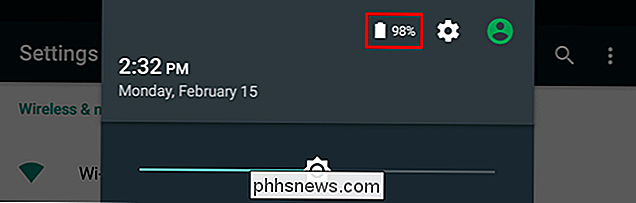
På batteriskærmen skal du trykke på menuknappen og trykke på "Batteribesparer".
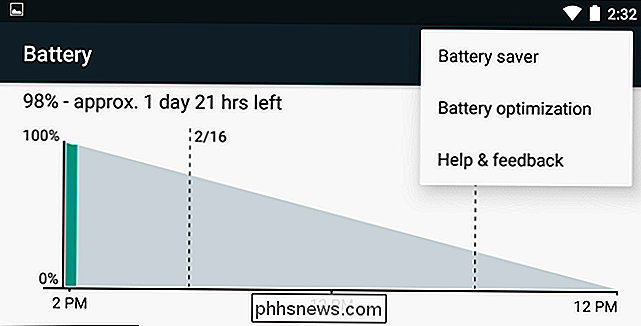
For at aktivere batterisparemodus manuelt, skal du gå til skærmen Batterisparer og indstille skyderen til "Til". I batterisparemodus bliver stængerne øverst og nederst på enhedens skærm rødt for at indikere, at du er i Batterisparefunktion.
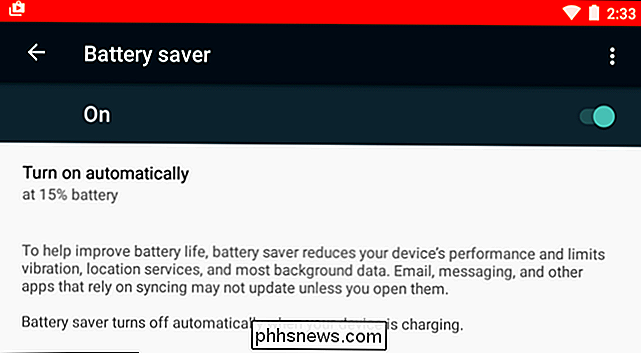
Farven kan se distraherende ud, men den er designet til hurtigt at kommunikere med dig om, at telefonen er i batterisparemodus. Hvis din telefon eller tablet sætter sig i batterisparetilstand, betyder det, at det er lavt batteriniveau, og du vil gerne oplade det så hurtigt som muligt. Du kan ikke deaktivere de farvede streger, medmindre du roterer din telefon og bruger en tweak som Fjern advarselsfarve-modulet for Xposed Framework.
Sådan aktiveres batterisparemodus automatisk
Du behøver ikke aktivere Batteribesparer manuelt. Faktisk skal du generelt ikke. I stedet skal du bare have Android aktiveret, når du har brug for det.
Tryk på alternativet "Tænd automatisk" på skærmen Batterisparer, og du kan indstille batterisparefunktionen til at tænde automatisk "ved 15% batteri" "med 5% batteri "eller" Aldrig. "Der er desværre ingen mulighed for at indstille en anden batteritærskel, så du kan ikke vælge 20% eller noget andet.
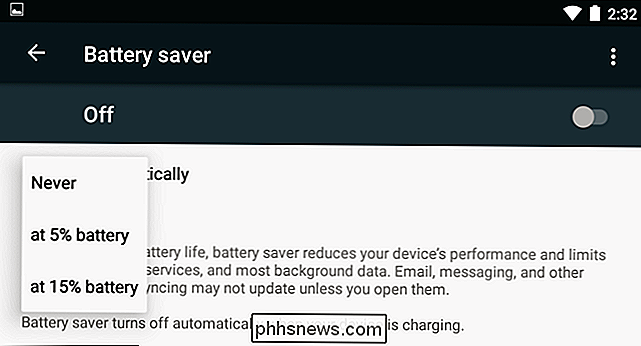
Når batteriet er ved at være lavt, kan batterisparetilstanden holde det kortere indtil Du kan gøre det til en stikkontakt og oplade det. Hvis du ikke kan lide batterisparemodus, er det også her, hvor du kan deaktivere den. Indstil den til "Aldrig", og du vil aldrig blive bugged om Battery Saver-tilstand igen, medmindre du besøger denne skærm og aktiverer den manuelt.
Sådan afbryder batterisparemodus
For at forlade batterisparemodus, skal du bare tilslutte din telefon eller tablet og starte opladningen. Android vil automatisk deaktivere batterisparemodus under opladning, og den vil blive deaktiveret, når du trækker din telefon ud.
Du kan også slukke batterisparetilstand manuelt. Du skal bare trække ned din notifikationsskygge og trykke på "Sluk batterisparer" i "Batterispæreren er tændt".
Du kan også besøge skærmen Batterisparer i indstillinger og indstille skyderen til "Fra".
Hvad Hvis jeg ikke har batterisparertilstand?
RELATERET: Udvidelse af din Android-enhedens batterilevetid
Denne funktion er tilgængelig på enheder, der kører Android 5.0 og nyere. Det er en del af Googles lager Android, så alle enheder skal indeholde det.
Nogle producenter tilbyder også deres egne batterisparefunktioner. For eksempel tilbyder Samsung en "Ultra Power Saving Mode", HTC tilbyder en "EXTREME Power Save Mode", og Sony tilbyder en "STAMINA-tilstand" og "Lav batteristilstand."
Hvis du bruger en ældre version af Android og ikke har en producent-leveret batteribesparende tilstand, er der stadig mange andre tweaks du kan bruge. Du kan bruge manuel opdatering for at spare batteriets levetid, ligesom batterisparefunktionen gør. Du kan udføre andre tweaks for at udvide din Android-enhedens batteri.
Batterisparer-tilstanden er designet som en fejlfri fejlsikkerhed, der hjælper med at holde telefonen fra at dø. Hvis du har brug for mere batterilevetid hele tiden, bør du prøve at tilpasse din Android-enhed til mere batterilevetid end at basere batterisparemodus hele tiden.

Hvorfor (og hvornår) Du skal udskifte din overspændingsbeskytter
Overspændingsbeskyttere er ikke som diamanter. De har en bestemt levetid. På et tidspunkt vil din overspændingsbeskytter stoppe med at beskytte dit gear mod strømstigninger og blive en dum kraftstrimler. Det er svært at fortælle, nøjagtigt, når en overspændingsbeskytter mister disse beskyttende kræfter og fungerer som strømstik.

Sådan sendes "Send som tekst" -prompt til meddelelser på Apple Watch
Apple Watch giver dig mulighed for at sende sms'er med din stemme via appen Beskeder. Men hver gang du gør det, bliver du spurgt, om du vil sende en besked som tekst eller som en stemmeoptagelse. Sådan fjerner du spørgsmålet. Når jeg bruger mit Apple Watch til at sende tekstbeskeder, kan jeg altid sende dem som almindelige tekster - jeg vil aldrig sende stemmeoptagelser til folk.



